Hat Windows einen Audio-Editor?
Sicher, eine gute Audiobearbeitungssoftware für Windows ist etwas, das Ihnen helfen kann, Ihre aufgenommenen Audiodateien ohne Probleme zu bearbeiten. Wenn Sie neu in der Musikbranche sind, ein YouTuber und ein Videograf oder Sie gerade dabei sind, Audiodateien zu bearbeiten, dann kann Ihnen ein guter Audioeditor das angenehmste Erlebnis aller Zeiten bieten. Es gibt verschiedene Erwartungen der verschiedenen Benutzer an den Audiodatei-Editor. Erwarten Sie, dass Sie mehrere Audiospuren mit der Audio Clip Editor Software erstellen, bearbeiten und mischen können?
Tatsächlich kann Ihnen nur eine qualitativ hochwertige Audiobearbeitungssoftware diese Funktionen und erweiterte Funktionen anbieten. Aber jetzt liest du diesen Artikel, dann gibt es keinen Grund zur Sorge mehr. Sie werden von hier aus über die beste kostenlose Audiobearbeitungssoftware im Internet informiert. Sie werden auch die 7 besten kostenlosen und hochwertigen Audio-Editoren für Windows. kennenlernen;
Also lesen Sie bis zum Ende weiter.
- Teil 1. Filmora Video Editor - Leistungsstarker Audio-Editor für Einsteiger & Semi-Profis
- Teil 2. 7 Beste Audiobearbeitungssoftwares für Windows
Filmora Video Editor - Leistungsstarker Audio-Editor für Einsteiger & Semi-Profis
Filmora Video Editor für Windows ist ein wunderbarer Audio-Editor für Anfänger und Semi-Profis, da er über all die erstaunlichen Funktionen verfügt, die Sie begeistern werden. Die Funktionen dieser Software sind sehr leistungsfähig und einfach zu bedienen. Obwohl es sich um einen Videoeditor mit verschiedenen erweiterten Funktionen handelt, funktioniert er auch sehr gut als Audio-Clip-Editor. Es ist das erstaunlichste Werkzeug, das Ihnen helfen wird, Ihr Video und Audio zum Leben zu erwecken.

Warum sollten Sie sich für diese Audiobearbeitungssoftware entscheiden?
- Es kann Ihnen helfen, verschiedene Dinge wie Ausschneiden, Kopieren, Einfügen, Teilen, Zusammenführen und Konvertieren einer Audiodatei durchzuführen.
- Sie können während der Bearbeitung Ihres Audios verschiedene Effekte hinzufügen, wie z.B. Verstärkung hinzufügen, Ein- und Ausblenden, Tonhöhe usw. und mehr.
- Sie können die Audiodatei einfach per Drag & Drop auf die Timeline des Editors ziehen, was bequemer ist.
- Eine Vielzahl von Audiodateiformaten wird von diesem Tool unterstützt, wie z.B. APE, AIF, AIFF, FLAC, APE, CUE, AU, AMR, OGG, WAV, DPE, MKA, M4V, M4A, MPA, MP2, MP3, RA, WMA etc.
- Sie können ganz einfach Hintergrundmusik zu jedem Video hinzufügen, das Audio aufteilen, die Position anpassen, die gesamte Audiodatei stumm schalten, Audio trimmen, die Lautstärke anpassen, den Equalizer verwenden usw. und mehr.
Wie man Audio mit Filmora Video Editor bearbeitet
Schritt 1. Audiodateien importieren
Zuerst müssen Sie die Software auf Ihren Computer herunterladen, installieren und starten. Dann können Sie auf die Schaltfläche "Medienfilme hier importieren" klicken, um Audiodateien Ihrer Wahl in die Softwarebibliothek zu importieren. Danach können Sie die Audiodatei per Drag & Drop in die Timeline der Software ziehen. Es besteht auch die Möglichkeit, eingebaute Musik aus der Option "Musik" zu verwenden.

Schritt 2. Audioclips bearbeiten
Sie können nun auf das Audio aus der Timeline doppelklicken, um die Audiobearbeitungsoptionen zu öffnen. Dann können Sie ganz einfach verschiedene Effekte zu Ihrem Audio hinzufügen. Sie können die Klanggeschwindigkeit anpassen, ein- und ausblenden, Lautstärke, Hintergrundgeräusche entfernen usw. und vieles mehr.
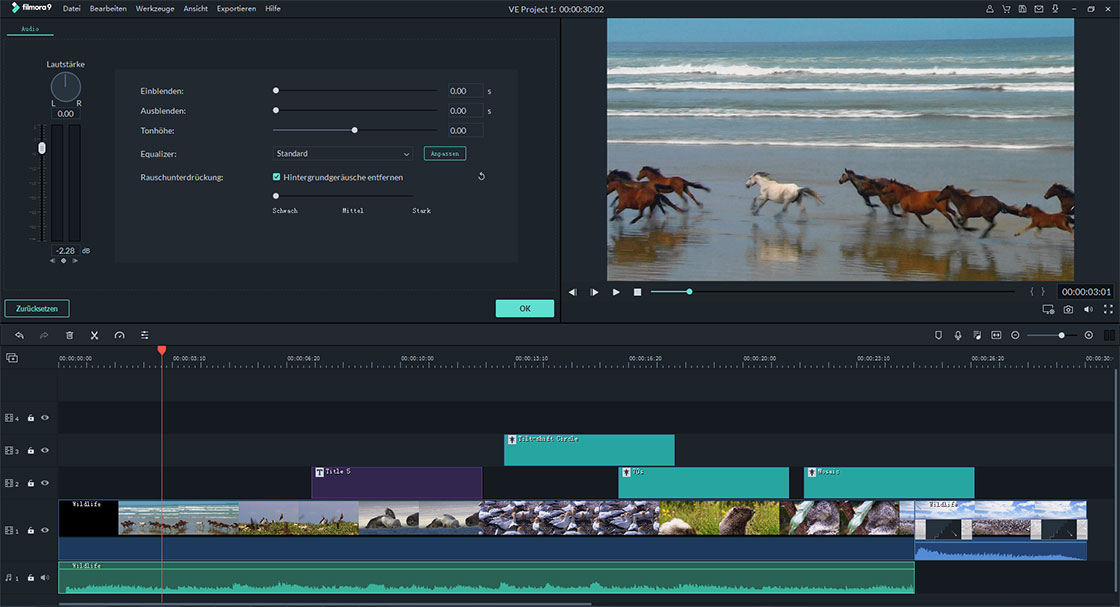
- Um das Audio aufzuteilen, können Sie den Schieberegler ganz einfach an eine Position auf der Timeline bewegen, an der Sie es aufteilen möchten, und mit der rechten Maustaste klicken. Wählen Sie dann "Split", um das Audio zu teilen. Dies kann auch durch Anklicken des Symbols "Schere" erfolgen.
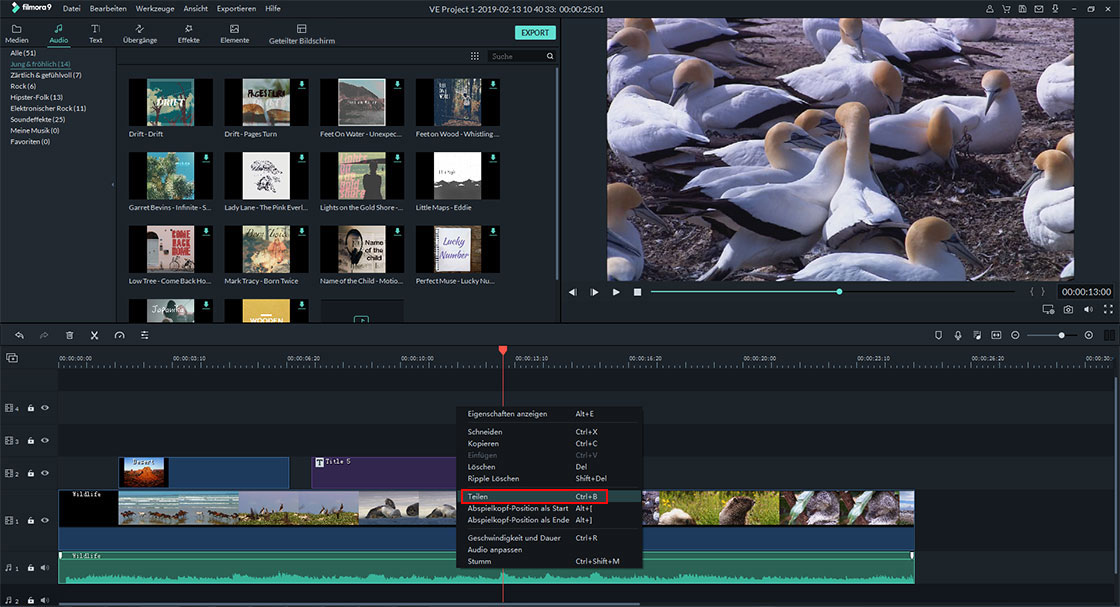
- Um die Audiodatei anzupassen, können Sie einfach auf das Audio aus der Timeline doppelklicken und Sie finden das Audiosteuerungsfeld. Hier können Sie ganz einfach Ihre Audiogeschwindigkeit, Lautstärke, Ein- und Ausblenden, Tonhöheneinstellungen usw. einstellen.
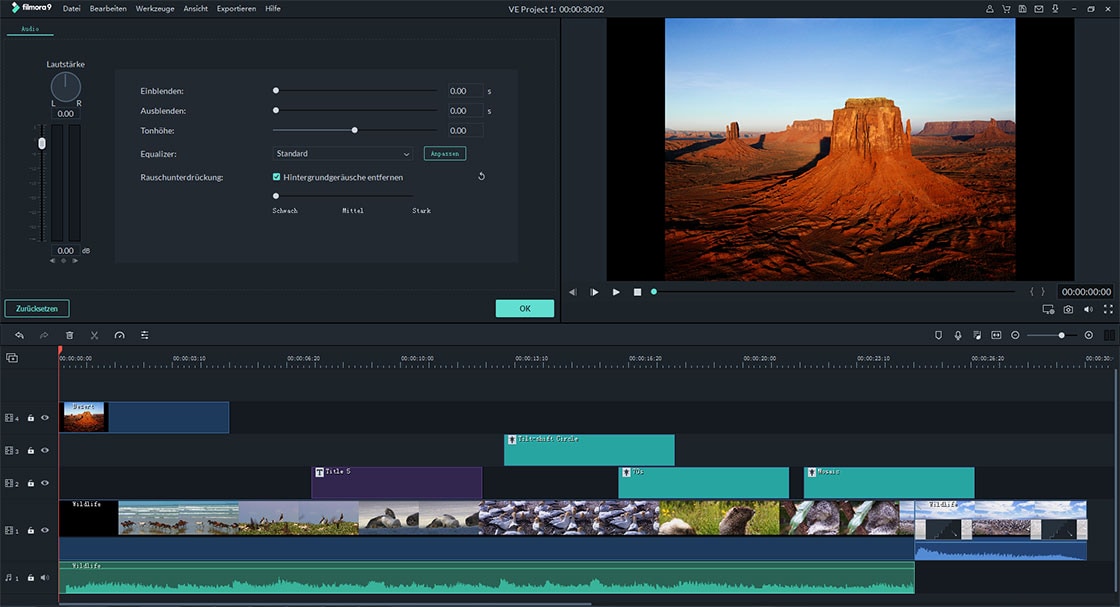
- Sie können das gesamte Audio ganz einfach stummschalten, indem Sie mit der rechten Maustaste auf das Audio aus der Timeline klicken. Klicken Sie dann auf die Option "Mute".
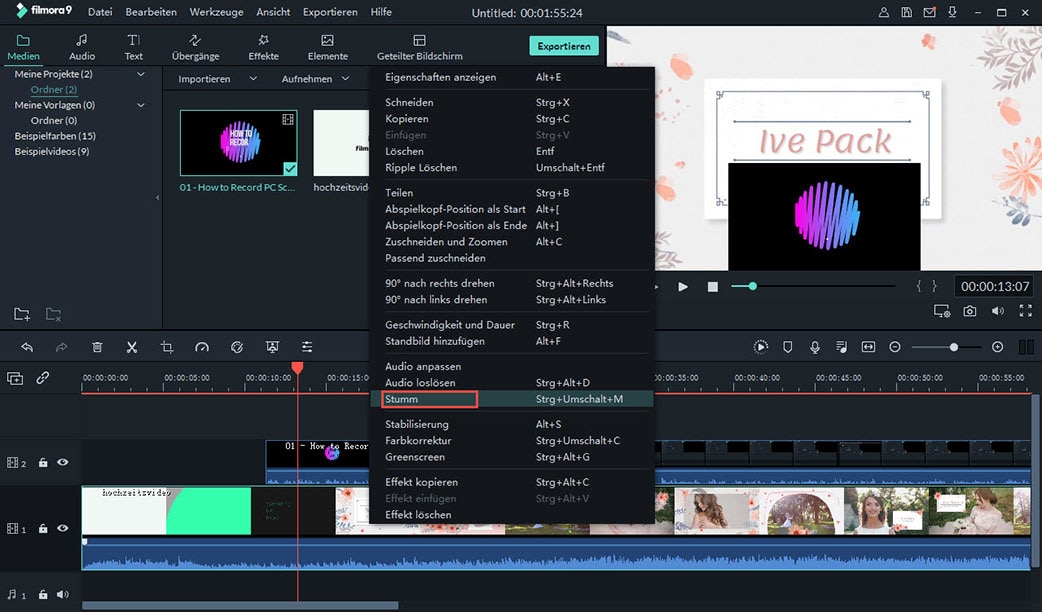
- Sie können ganz einfach mit der rechten Maustaste auf das Audio aus der Timeline klicken und die Option "Audio trennen" auswählen, um das Audio von der Videodatei zu trennen.
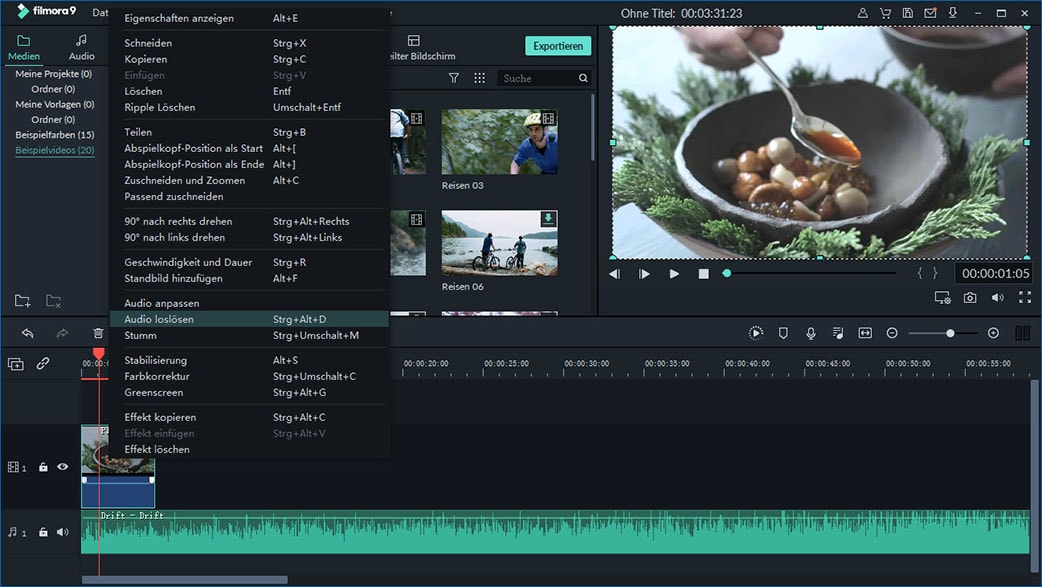
- Wenn Sie die Audiodatei vom Video trennen, wird sie automatisch der Timeline hinzugefügt. Sie können den Schieberegler leicht bewegen und trimmen.
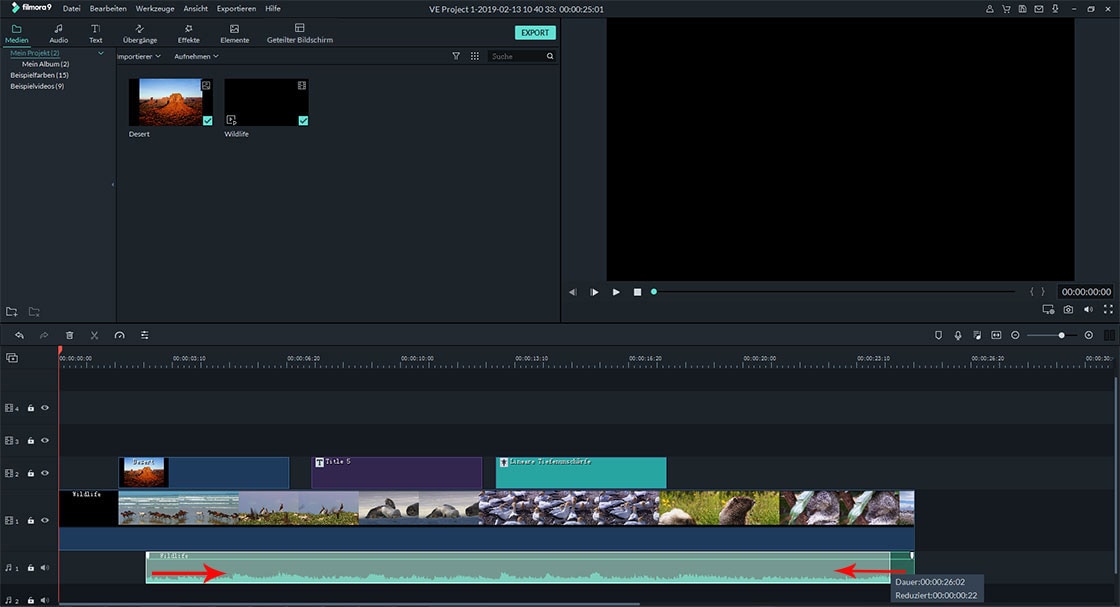
- Fügen Sie der Timeline neue Spuren hinzu, indem Sie auf das Symbol "+" in der linken oberen Ecke der Timeline klicken. Dann müssen Sie "Audiospur hinzufügen" auswählen. Sie können der Timeline mit diesem Prozess mehrere Spuren hinzufügen.
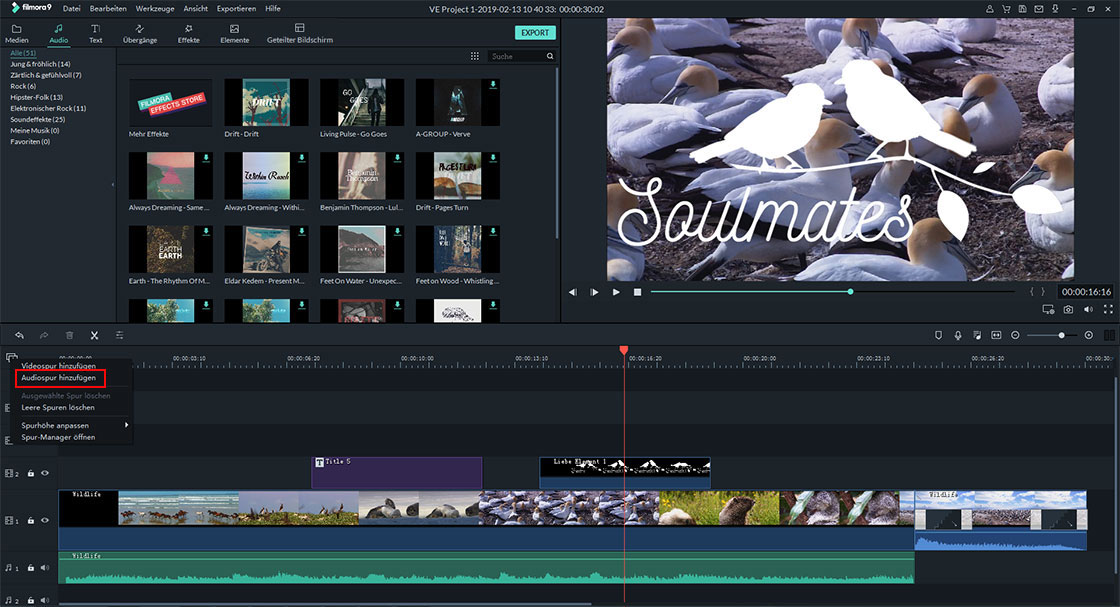
- Sie können den Klang auch mit dem eingebauten Equalizer entzerren. Öffnen Sie einfach das Audiosteuerpult, indem Sie auf das Audio aus der Timeline doppelklicken. Dann können Sie auf der Registerkarte "Equalizer" verschiedene Optionen auswählen. Wenn Sie möchten, klicken Sie auf die Schaltfläche "Anpassen", um erweiterte Einstellungen zu erforschen.
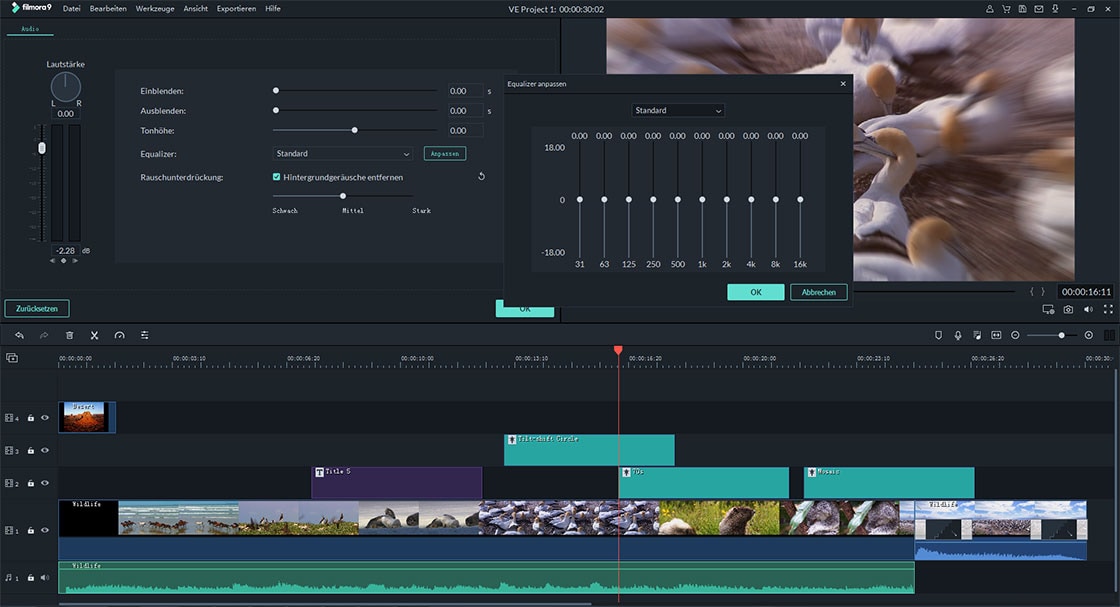
- Sie können die Audiomischoptionen auf der Registerkarte "Audiomischer" in der Symbolleiste erkunden. Klicken Sie einfach darauf und das Audiomischpult erscheint auf Ihrem Bildschirm. Hier können Sie die Master-Lautstärke und andere Audiospur-Lautstärken ganz einfach einstellen. Nachdem Sie fertig sind, klicken Sie einfach auf die Schaltfläche "OK".
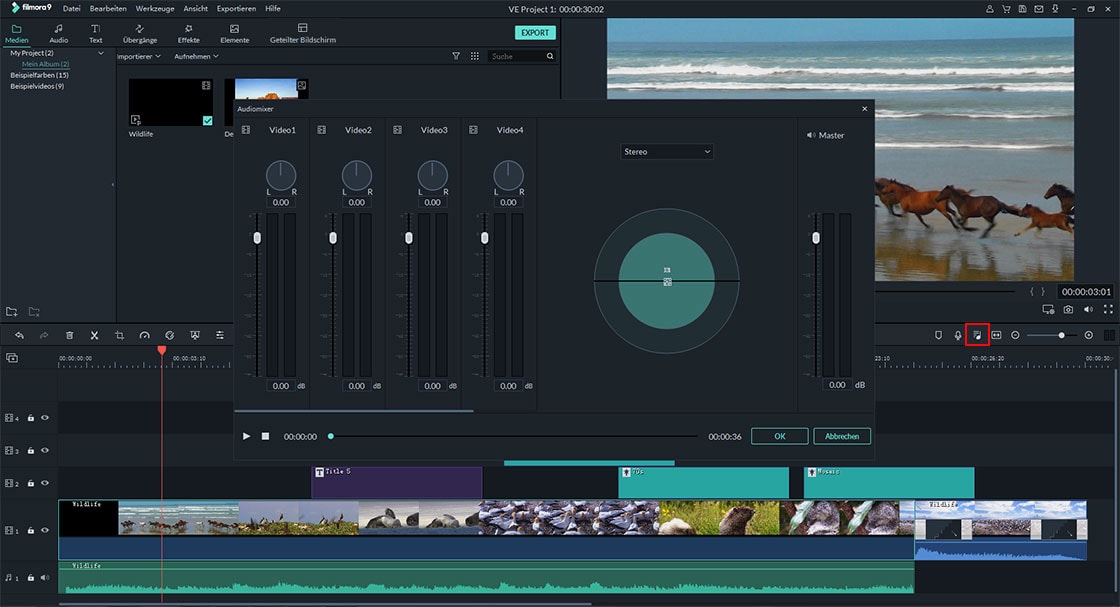
Schritt 3. Exportieren Sie Ihre Audioclips
Wenn Sie Ihre Bearbeitung abgeschlossen haben, Klicken Sie im Hauptmenü auf die Schaltfläche "Export" und wählen Sie das gewünschte Ausgabeformat aus.

7 beste Audiobearbeitungssoftware für Windows
Es gibt verschiedene andere Audio-Editoren zum kostenlosen oder kostenpflichtigen Download. Hier sind die 7 besten Audio-Editoren für Windows, die wir für Sie ausgewählt haben.
1. Audacity
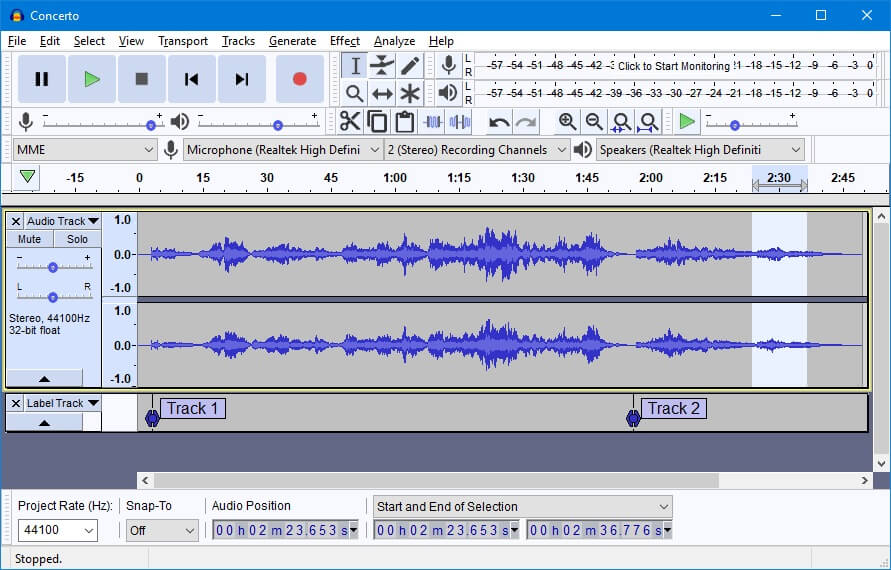
Audacity ist eine großartige Open-Source-Audiobearbeitungssoftware, die Sie kostenlos verwenden können. Obwohl es sich um eine kostenlose Software handelt, hat sie einen großen Funktionsumfang. Außerdem ist es sowohl für Windows als auch für Mac OS verfügbar.
Features:
- Das Noise Reduction Plugin ist eine Ein-Klick-Lösung zur Reduzierung unerwünschter Störungen durch Audio.
- Sie können eine Vorschau aller Bearbeitungen anzeigen, um die Einstellungen perfekt anzupassen, bevor Sie Änderungen vornehmen.
- Es unterstützt Audioformate wie MP3, WAV, AIFF, FLAC usw.
Pro:
- Es ist wirklich einfach zu bedienen.
- Es hat eine große Menge an Audiobearbeitungs- und Reparaturmöglichkeiten.
Kontra:
- Das Interface ist nicht so schön und stürzt manchmal ab.
- Es hat begrenzte Plugin-Presets.
Preis: völlig kostenlos
2. Wavepad Audio Editor
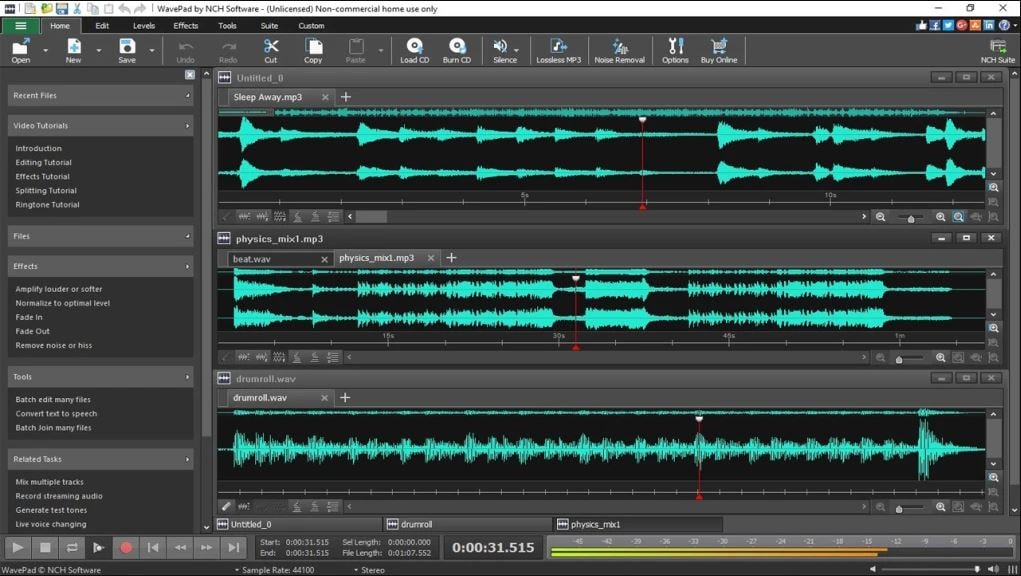
Wavepad Audio Editor ist eine erstaunliche Software, mit der Benutzer Audio- und Musikdateien aufnehmen und bearbeiten können. Es verfügt über erweiterte Funktionen, mit denen Sie Audio-, Sprach- und Musikdateien gleichzeitig professionell aufnehmen und bearbeiten können.
Features:
- Es werden eine Vielzahl von Dateiformaten unterstützt.
- Riesige Anzahl von Audiobearbeitungsoptionen verfügbar.
- Es stehen verschiedene Audiofilter und Effekte zur Verfügung.
Pro:
- Benutzerfreundliche Schnittstelle
Kontra:
- Es kann keine Batch-Dateien mit großen Zahlen verarbeiten.
Preis: Es hat eine kostenlose Version. Die Master's Edition kostet Sie 99 $ und die Standard Edition 60 $.
3. Ocenaudio
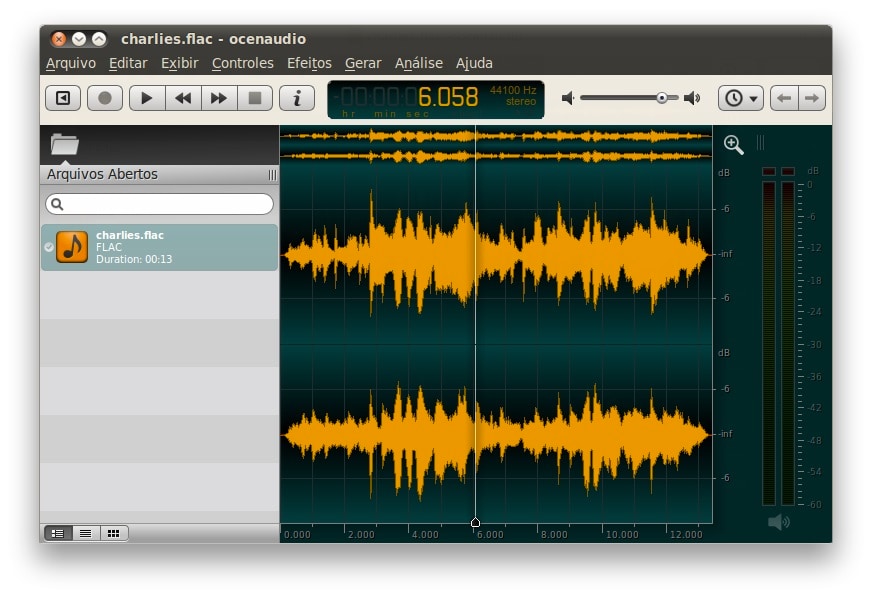
Ocenaudio ist ein weiterer leistungsstarker Audio-Editor, der einfach und schnell ist. Es ist eine großartige Software, die Ihnen helfen wird, alle Komplikationen zu beseitigen und Audios wie ein Profi zu bearbeiten.
Features:
- Verschiedene Filteroptionen stehen zur Verfügung.
- Es ermöglicht Ihnen eine Vorschau der Effekte, bevor Sie sie anwenden.
- Es ist sehr effektiv für die Bearbeitung von Audiodateien.
Pro:
- Es ist einfach zu bedienen, schnell und leistungsstark.
- Es kann große Audiodateien bearbeiten.
Kontra:
- Es ist nicht für mobile Geräte verfügbar.
Preis: kostenlos
4. Adobe Audition

Adobe Audition ist eine der erstaunlichsten und professionellsten Audio-Workstations, die von Adobe Systems entwickelt wurde. Es verfügt über die erstaunlichsten Funktionen und erweiterten Funktionen, mit denen Sie Audiodateien wie ein Profi aufnehmen und bearbeiten können.
Features:
- Es hat die Möglichkeit, mehrere Spuren zu bearbeiten und zu mischen.
- Es hat die Funktion "Auto Ducking", die es der Software ermöglicht, Ihre Audiodatei zu verstehen und Ihnen Änderungen vorzuschlagen.
- Es verfügt über leistungsstarke Audiobearbeitungsfunktionen.
Pro:
- Es hat eine beeindruckende Benutzeroberfläche.
- Eine große Anzahl von Audiobearbeitungsfunktionen steht zur Verfügung.
Kontra:
- Zu viele Funktionen können Sie verwirren.
- Nicht gut für die Erstellung von Musikdateien.
Preis: Kostenlose Version verfügbar, aber monatliches Abonnement ab 20 $.
5. Acoustica Standard Edition
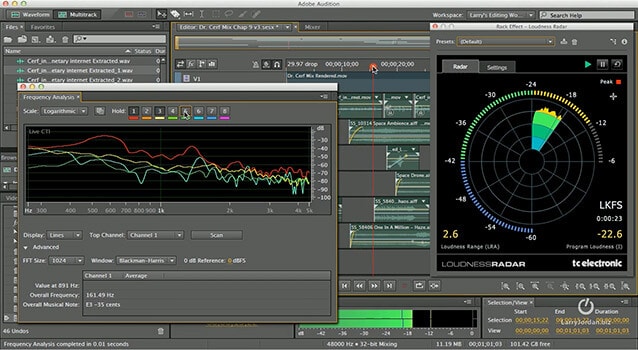
Acoustica Standard Edition steht auf dieser Liste, weil diese Audiobearbeitungssoftware etwas Besonderes ist, als Sie denken. Alle erweiterten Funktionen und nützlichen Audiobearbeitungsoptionen ermöglichen es Ihnen, dieses Tool zu verwenden, um alle Anforderungen an die Audiobearbeitung zu erfüllen.
Features:
- Es verfügt über eine attraktive und farbenfrohe Audiobearbeitungsoberfläche.
- Sie können Ihrem Projekt so viele Tracks hinzufügen, wie Sie möchten.
- Sie können E-Mail-Support vom Hersteller erhalten.
Pro:
- Unbegrenzte Anzahl von Bearbeitungsoptionen für jeden Audiotrack.
- Es ist professionell, aber einfach zu bedienen.
Kontra:
- Es kann manchmal abstürzen.
- Es kann nicht zu sehr angepasst werden.
Preis: Es wird $59.90 kosten.
6. FL Studio
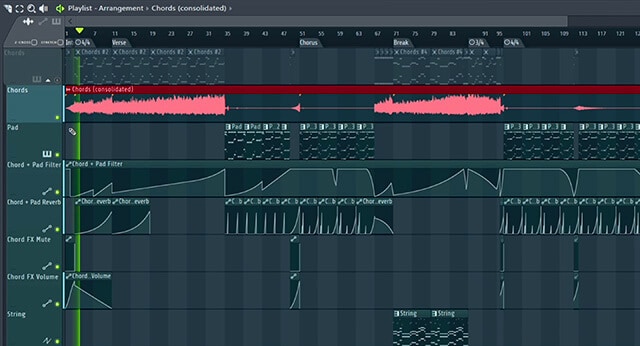
FL Studio ist zweifellos das Beste der Besten, da es bereits von Musikprofis genutzt wird. Es besteht also kein Zweifel an den Features und Funktionen der Audiobearbeitung.
Features:
- Es wird von verschiedenen professionellen Künstlern und Musikproduzenten verwendet, da es ein fortschrittliches Audiobearbeitungsprogramm ist.
- Es hat eine erstaunliche MIDI-Controller-Integration.
- Sie können ganz einfach zwischen mehreren Anordnungen wechseln.
- Es hat eine große Anzahl von Plugins, Effekten und Optionen.
Pro:
- Es ist einfach zu bedienen, aber professionell.
- Es hat den besten Beat-Prozessor und ist gut für Musik, die Synthesizer und künstliche Drums benötigt.
Kontra:
- Es ist nicht die leistungsfähigste Audiobearbeitungssoftware.
- Es ist nicht das Beste für organischen Klang oder schwere akustische Aufnahmen.
Preis: Kostenlose Version verfügbar und kostenpflichtige Lizenz ab $99
7. Waveshop
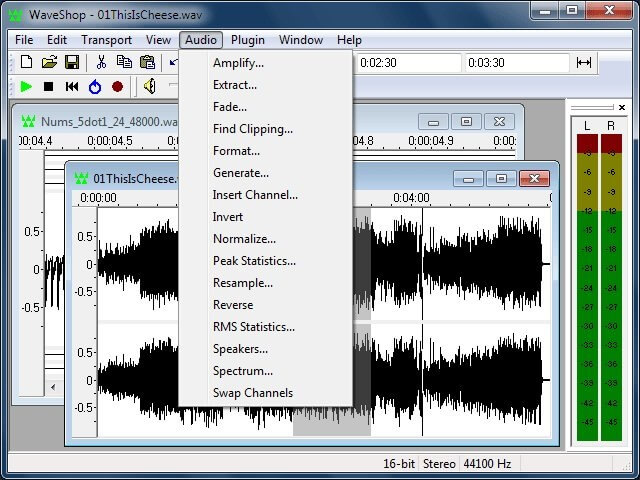
Waveshop ist eine kostenlose Audiobearbeitungssoftware, die Sie mit ihren zahlreichen erweiterten Audiobearbeitungsfunktionen überraschen wird. Mit Hilfe seiner umfangreichen Funktionen und Optionen zur Audiobearbeitung wird es zweifellos auf Ihrer Wunschliste für die Bearbeitung von Audios stehen.
Features:
- Es unterstützt verschiedene Audiodateiformate.
- Das importierte Audio bleibt intakt, bis Sie Änderungen vornehmen.
- Eine Vielzahl von Audiobearbeitungsfunktionen und Tools stehen zur Verfügung.
Pro:
- Es kann mehrere Audiodateien auf einmal verarbeiten.
- Sie können mit dem Mausrad in die Audiospur hineinzoomen.
Kontra:
- Es unterstützt kein VST-Plugin.
- Es unterstützt keine Schleifenpunkte.
Preis: Es ist kostenlos zu benutzen.
Schlusssatz
Nachdem Sie diesen Artikel gelesen haben, müssen Sie bereits über die beliebten kostenlosen Audiobearbeitungsprogramme wissen, die im Internet erhältlich sind. Jetzt können Sie einen dieser Audio-Editoren auswählen, der Ihren Anforderungen für Ihr Projekt entspricht. Jede dieser Softwareprogramme hat ihren eigenen Grund, besser zu sein als jede andere Software zur Audiobearbeitung.
Aber egal, ob Sie ein Anfänger sind, der beginnen möchte, Videoclips zu bearbeiten, oder ein Semi-Profi, der beabsichtigt, ein eigenes cooles und personalisiertes Video zu erstellen, Sie können blind auf Filmora Video Editor für Windows vertrauen. Dieses erstaunliche Tool bietet die einfachste und effektivste Audiobearbeitung. Also hör auf, deine Zeit zu verschwenden und beginne dein wunderbares Videobearbeitungserlebnis.






